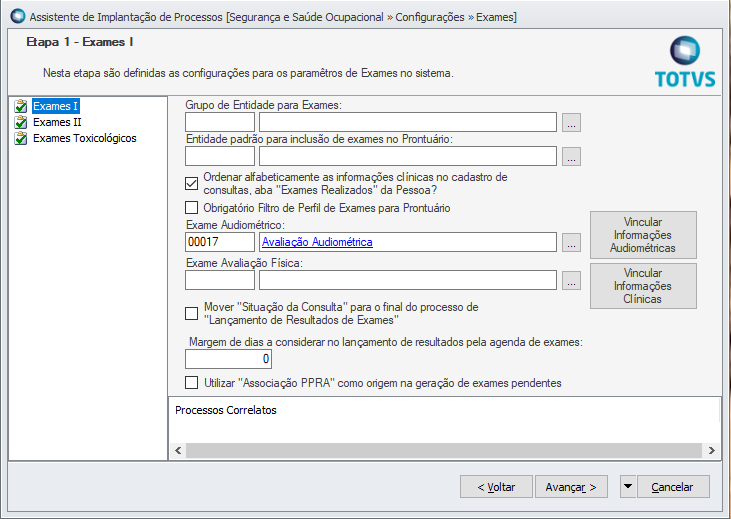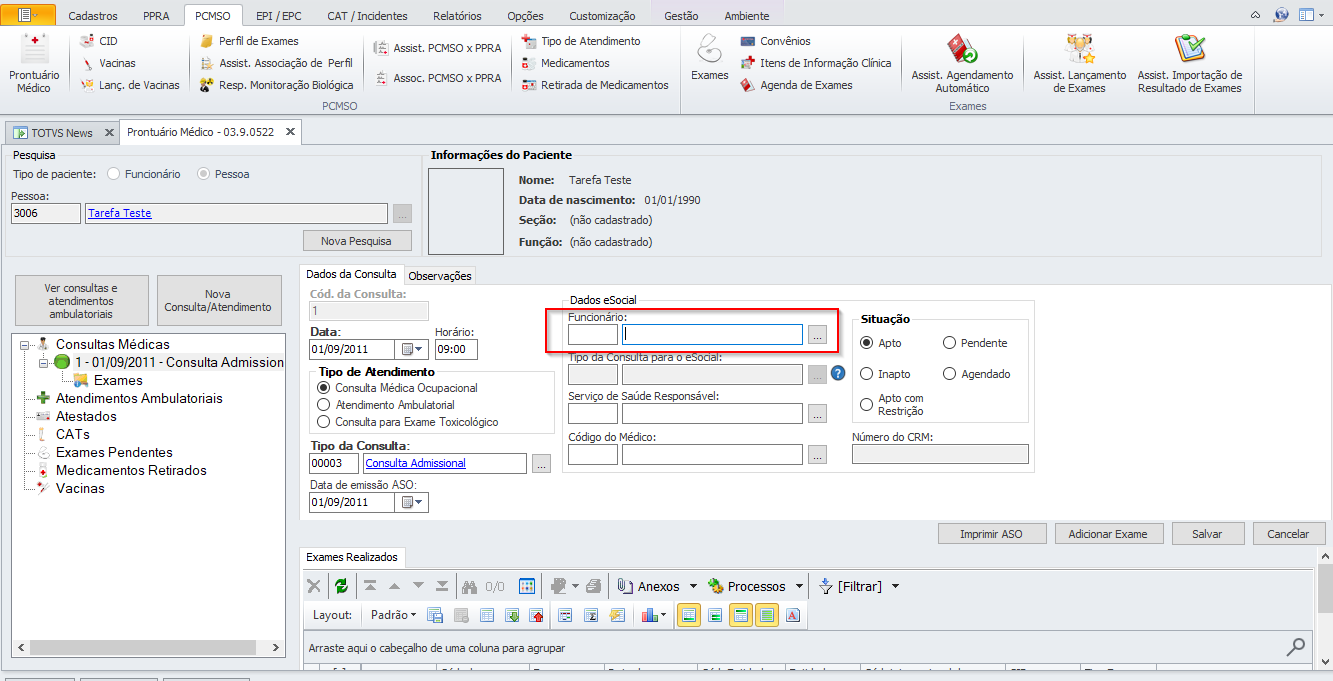Parametrizador
O Assistente de Implantação de Processos é destinado à definição dos parâmetros do Totvs Segurança e Saúde Ocupacional, e está disponível:
Na nova MDI: Opções-> Parametrizador.
No executável: Opções-> Parâmetros-> RM SSO.
Iniciando a parametrização do sistema:
Na primeira tela do processo, clicar no botão: Avançar.
Na segunda tela estão disponíveis para configuração os processos listados abaixo:
Parâmetros referentes a CIPA
Cargo Reservado para Funções da CIPA
Através do loookup será possível informar o cargo reservado para funções da CIPA. Somente as funções vinculadas a esse cargo serão visualizadas no cadastro de CIPA.
Usa convenção CIPA
Selecionando esta opção poderão ser definidos períodos superiores a 1 (um) ano para vigência da CIPA. Após selecionar esta opção, deverá ser informado no campo "Período de validade da CIPA (em anos)" qual será o período a ser considerado.
Período de Validade de CIPA (em anos)
Neste parâmetro serão informados os anos de validade da CIPA, o mesmo só será habilitado após a marcação do parâmetro: "Usa convenção CIPA".
Só permitir vincular funcionários para CIPA
Marcando esse parâmetro, nas Reuniões da CIPA (COMISSÃO DA CIPA > REUNIÕES) será possível incluir apenas participantes que sejam funcionários nos anexos da Reunião da Comissão da CIPA.
Com o parâmetro desmarcado, todas as pessoas poderão ser participantes da reunião e não apenas funcionários.
Permitir Candidatos/Representantes com situação de afastamento
Marcando esse parâmetro será possível que empregados afastados participem das eleições da CIPA como candidatos.
Parâmetros referentes a Equipamentos de Proteção Coletiva (EPC): Extintores e Brigada de Incêndio:
Cargo Reservado para Funções da Brigada de Incêndio
Através do lookup será possível informar o cargo reservado para funções da Brigada de Incêndio. Somente as funções vinculadas a esse cargo serão visualizadas no cadastro de Brigadas de Incêndio.
Periodicidade de alteração do status do EPC para "Requer Atenção" (em dias)
Definir neste campo os dias desejados para que seja alterado o status do EPC para "Requer Atenção" conforme cadastro do mesmo.
Parâmetros referentes a EPI
Nesta tela o usuário deverá informar o tipo de integração do sistema, escolhendo uma das três opções:
Sem Integração: Não fará controle do estoque de EPI
Todo cadastro de EPI será executado pelo Totvs Segurança e Saúde Ocupacional.
Integração com RM Nucleus
O controle de EPI será feito através do Totvs Gestão de Estoque, Compras e Faturamento. Após selecionar esta opção, será necessário selecionar o Tipo de Movimento a ser utilizado; Informando a Integração com RM Nucleus, o sistema habilita o cadastro para os tipos de movimento a serem utilizados na integração com o Totvs Gestão de Estoque, Compras e Faturamento.
Tipos de movimentos: "Tipo de Movimento Entrada", "Tipo de Movimento Transferência", "Tipo de Movimento Baixa(Invalidar)", "Tipo de Movimento Empréstimo", "Tipo de Movimento Descarte", "Tipo de Movimento Devolução".
Tipo de movimentos descartáveis: "Tipo de Movimento Empréstimo", "Tipo de Movimento Devolução".
Integração com sistema externo
O controle será feito através de um sistema externo, com as informações importadas para o Totvs Segurança e Saúde Ocupacional através de XML.
Consulta SQL padrão para importação de empréstimo de EPI: campo para informar a consulta SQL padrão para ser utilizar no processo de importação de fornecimento. Um exemplo pode ser encontrado na página Importação de Fornecimento.
Relatório SQL padrão p/ Importação de Empréstimo de EPI
Para que o relatório apareça neste campo é necessário que este seja do tipo SSO (183).
Parâmetros referentes a Exames
EXAMES I
Grupo de Entidades para Exames
Através do lookup será possível informar o Grupo da Entidade para Exames que será utilizada como padrão para realização do Agendamento Automático de Exames.
Entidade Padrão Para Inclusão de Exames no prontuário
Através do lookup será possível informar a Entidade que será utilizada como padrão para inclusão de exames.
Definindo este parâmetro, ao incluir um exame para um funcionário através de Cadastros| Funcionários| Anexos| Segurança e Medicina| Consultas Realizadas | Anexos | Exames Realizados ou através de Segurança e Saúde Ocupacional | PCMSO| Exames | Assistente para Lançamento de Exame, será exibido no campo "Entidade" a mesma entidade definida neste parâmetro.
Atenção!
A Entidade selecionada já deve estar previamente cadastrada como Convênio para os exames no menu Segurança e Saúde Ocupacional | PCMSO| Exames| Convênios.
Ordenar alfabeticamente as informações clínicas no cadastro de consultas, aba "Exames Realizados" da pessoa?
Marcando esta opção, ao editar um exame realizado no prontuário médico de uma pessoa, as informações clínicas vinculadas ao mesmo estarão apresentadas em ordem alfabética.
Obrigatório Filtro de Perfil de Exames para Prontuário
Marcando este parâmetro, deverá ser criado nos Perfis de Acesso de Funcionários, um filtro para validar quais os exames serão disponibilizados para inclusão e edição no prontuário das pessoas (pasta - Situação Clínica).
Exame Audiométrico
Através do lookup será possível informar o exame que será utilizado como o "Exame Audiométrico" no prontuário dos funcionários.
Ao informar um exame nesse campo as Informações Clínicas necessárias para a emissão do Gráfico Audiométrico serão automaticamente associadas ao referido exame.
Exame Avaliação Física
Através do lookup será possível informar o exame que será utilizado como o "Exame de Avaliação Física" no prontuário dos funcionários.
Ao informar um exame nesse campo as Informações Clínicas necessárias para o reconhecimento das informações serão automaticamente associadas ao referido exame.
Atenção!
O preenchimento desse campo é imprescindível para que seja disponibilizada a pasta "Audiometria" (para o exame audiométrico) no prontuário dos funcionários, o que irá possibilitar o preenchimento dos campos e consequentemente a geração do Gráfico AudiométricoIDH_viDGraficoAudiometrico.
EXAMES II
Consulta admissional
Associar chapa do funcionário admitido à consulta da pessoa sem chapa
Se existir uma consulta admissional sem chapa preenchida, dentro do prazo definido no campo "Dias retroativos a considerar para a pesquisa de consulta admissional sem chapa", o sistema atualizará a consulta da pessoa com a chapa.
Dias retroativos a considerar para a pesquisa de consulta admissional sem chapa
Número de dias retroativos a considerar entre a data de admissão e a data da consulta admissional da pessoa.
Exemplo 1:
Dias retroativos a considerar para a pesquisa de consulta admissional sem chapa : 10
Data da consulta admissional da pessoa: 01/09/2011
Data Admissão Funcionário: 10/09/2011
Após admitir o funcionário, o sistema preenche a consulta admissional com a chapa do funcionário admitido
Consulta antes da admissão:
Consulta após a admissão.
O campo CHAPA foi preenchido automaticamente porque a diferença de dias entre a data de admissão e a data da consulta admissional é menor ou igual à quantidade de dias definida no parâmetro.
Exemplo 2:
Dias retroativos a considerar para a pesquisa de consulta admissional sem chapa : 10
Data da consulta admissional da pessoa: 01/09/2011
Data Admissão funcionário: 15/09/2011
Após admitir o funcionário, o sistema não preenche a consulta admissional com a chapa do funcionário admitido porque a diferença de dias entre a data de admissão e a data da consulta admissional é maior que a quantidade de dias definida no parâmetro.
EXAMES TOXICOLÓGICOS
Exame Toxicológico
Através do lookup será possível informar o exame que será utilizado como o "Exame Toxicológico" no prontuário dos funcionários.
Atenção!
O preenchimento desse campo implica que o exame informado aqui não aparece nos relatórios ASO e PCMSO, conforme instruções do Ministério do Trabalho.
Controlar o registro de “Exames Toxicológicos” no Totvs Folha de Pagamento (Labore):
Marcando esse parâmetro o exame toxicológico passa a ser exibido no anexo do Cadastro de Funcionários em: Funcionários | Anexos | Folha de Pagamento | Exame Toxicológico e deixa de ser apresentado no prontuário do funcionário.
Margem de dias a considerar no lançamento de resultados pela agenda de exames
Parâmetro onde pode ser definido a quantidade de dias que o sistema vai utilizar como margem para considerar o agendamento como "realizado", após o Lançamento de Resultado de Exames. Por padrão, este parâmetro terá o valor de 7 dias.
Exemplo de utilização:
Parâmetro = 10 dias
Agendamento = 31/05/2016
Lançamento do exame = 14/06/2016
Sistema lança o exame, mas na Agenda de Exames a situação continua como Pendente.
Parâmetro = 10 dias
Agendamento = 13/06/2016
Lançamento do exame = 14/06/2016
Sistema lança o exame e na Agenda de Exames a situação é alterada para Realizado.
Utilizar "Associação PPRA" como origem na geração de exames pendentes
Parâmetro onde pode ser definido se os exames pendentes serão gerados a partir da Associação no PPRA - PCMSO| Assist. Associação de PCMSOxPPRA (Risco ou Nível de Risco, Reconhecimento e Avaliação de Risco, Pessoa).
Se o parâmetro estiver desmarcado, os exames pendentes serão gerados a partir da Associação de Perfis de Exame - PCMSO| Assist. Associação de Perfil (Função, Seção e Lotação).
Atenção!
A partir da mudança deste parâmetro, todos os exames pendentes serão gerados a partir destas definições. Os exames pendentes já gerados serão mantidos. - Alterando o parâmetro, também deve ser revisto o relatório do PCMSO. O mesmo deve ser importado e o processo "Gerar modelo de PCMSO" deve ser executado novamente.
Parâmetros referentes a Profissiografia
Profissiografia
Todos os parâmetros de "Exibir profissiografia por:" do relatório PPP disponíveis para serem marcados como DEFAULT dentro de Profissiografia.
Observação:
No relatório PPP ainda há a possibilidade de acesso para alterar estes parâmetros, contudo eles são apresentados inicialmente obedecendo a configuração DEFAULT do parametrizador.
Parâmetros referentes a Ambiente de Trabalho
Conjunto de configurações onde o usuário define como será o formato da Máscara que irá preencher o campo "Código" automaticamente no Cadastro do Ambiente de Trabalho.
A máscara é definida pela junção dos caracteres dos 3 campos abaixo:
Prefixo: é opcional e seu tamanho mínimo é 1. Por default este campo vem desabilitado e com valor 0. Para habilitar é necessário marcar a opção 'utilizar prefixo'. Marcando esta opção, o campo prefixo referente ao código do prefixo fica habilitado para edição. Somente é permitido preencher este campo com o mesmo tamanho da quantidade de caracteres informada. Ele também pode ser preenchido com valores alfanuméricos.
Coligada: O campo tem o tamanho mínimo de 3 caracteres sendo que um deles recebe a Letra C. Caso a base tenha alguma coligada onde seu código tem tamanho maior que 3, este campo deverá ser preenchido com o valor equivalente à quantidade mínima de caracteres do código da coligada mais um. Exemplo: A Coligada X possui o código 9999, então o campo deve ser preenchido com o valor mínimo de 5.
Sequencial: O campo recebe o tamanho mínimo 7, sendo que um caractere é reservado para a letra S.
Exemplo:
Utiliza Prefixo: X
Prefixo: 1
Coligada: 3
Sequencial: 7
Nesse exemplo a máscara seria: XC99S999999
Descrição: Descrição do Ambiente de Trabalho que será enviado ao eSocial
Após a definição dos parâmetros, o sistema exibe na última tela do assistente a opção de finalização através do botão: "Concluir".